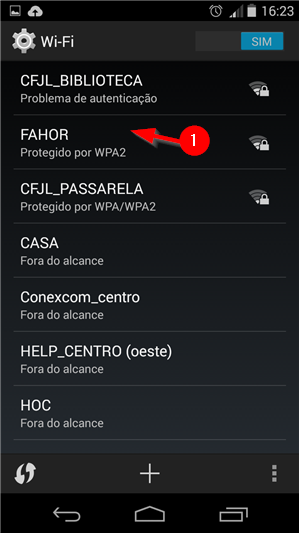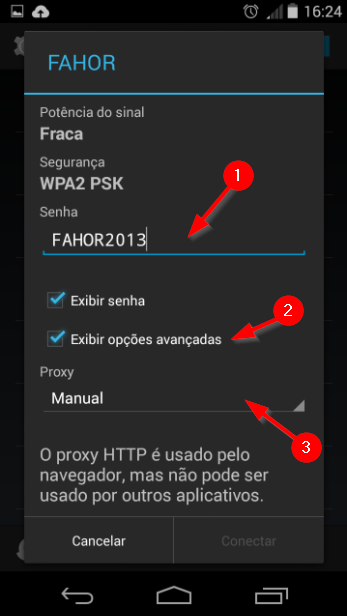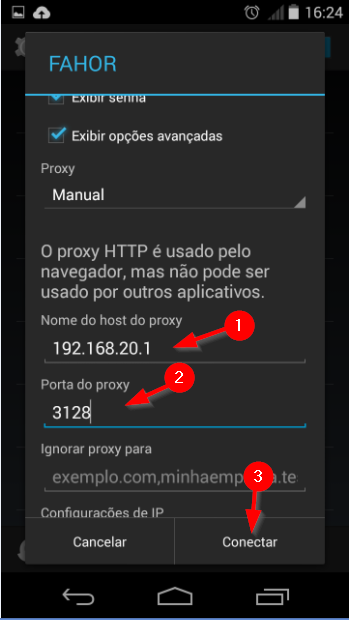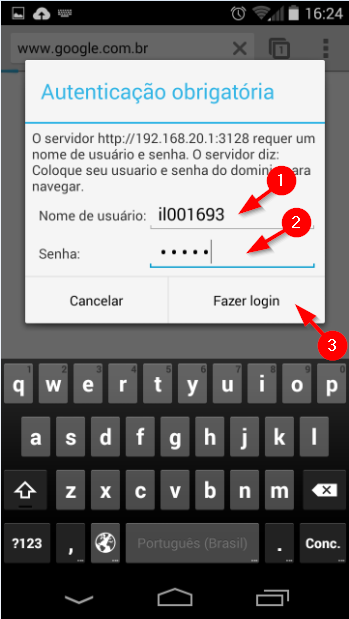Mudanças entre as edições de "Conectar-se à Wireless com Outros"
Ir para navegação
Ir para pesquisar
(Criou página com '===Android=== * Ligue o Wi-Fi do seu dispositivo, encontre a rede da FAHOR e clique sobre ela: :File:ClipCapIt-140829-165518.PNG * Digite a '''Senha''', selecione a opçã...') |
|||
| Linha 9: | Linha 9: | ||
:*Porta: 3128 | :*Porta: 3128 | ||
:[[File:ClipCapIt-140829-165912.PNG]] | :[[File:ClipCapIt-140829-165912.PNG]] | ||
| − | *Abra seu '''navegador de internet''', preencha com seu '''login e senha do proxy''' | + | *Abra seu '''navegador de internet''', preencha com seu '''login e senha do proxy''', clique em '''Fazer login''' e navegue normalmente pela internet. |
:[[File:ClipCapIt-140829-170056.PNG]] | :[[File:ClipCapIt-140829-170056.PNG]] | ||
| + | *'''Observação:''' Se você estiver utilizando o Google Chrome (outros navegadores também poderão solicitar), ele irá perguntar se deseja Salvar o Login e Senha. Clique em '''"Sim"''' [Recomendado]. | ||
| + | :[[File:ClipCapIt-140911-093137.PNG]] | ||
Edição das 09h34min de 11 de setembro de 2014
Android
- Ligue o Wi-Fi do seu dispositivo, encontre a rede da FAHOR e clique sobre ela:
- Digite a Senha, selecione a opção Exibir opções avançadas e em Proxy selecione a opção Manual:
- Digite o Proxy e a Porta do proxy e clique em Conectar.
- Abra seu navegador de internet, preencha com seu login e senha do proxy, clique em Fazer login e navegue normalmente pela internet.
- Observação: Se você estiver utilizando o Google Chrome (outros navegadores também poderão solicitar), ele irá perguntar se deseja Salvar o Login e Senha. Clique em "Sim" [Recomendado].